Q&A No. 00085
WF300HP2をWi-Fi(無線)中継機にして、弊社製Wi-Fi(無線)親機に接続する手順
WF300HP2をWi-Fi(無線)中継機にして、弊社製Wi-Fi(無線)親機と接続する手順を説明します。
弊社製Wi-Fi(無線)親機には、「WPS」を行って接続します。
ご参考
WF300HP2は、「Wi-Fi 中継機能」に対応(*1)しています。
「Wi-Fi 中継機能」は、子機〜中継機間、中継機〜親機間ともに2.4GHz帯で接続します。
(*1)「Wi-Fi 中継機能」に対応したWi-Fi(無線)親機の、すべての接続を保証するものではなく、相性問題などにより接続できない場合もあります。
また、他社製Wi-Fi(無線)親機は接続できません。
-
電源を切った状態で、WF300HP2の底面にある「RT/BRモード切替スイッチ」を「RT」に切り替えてください。
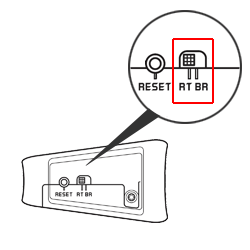
-
WF300HP2のACアダプタをコンセントに差し込んで、電源を入れて、1分程待機してください。
POWERランプが緑点灯します。
-
クイック設定Web(かんたんモード)を開き、WF300HP2の動作モードを「Wi-Fi(無線LAN)中継機」にしてください。
「Wi-Fi 中継機」に設定されると、AIRランプがオレンジ点灯します。
動作モードを「Wi-Fi(無線LAN)中継機」にする手順
クイック設定Webを開きます。
(クイック設定Webの開き方については、「
 クイック設定Webの起動手順」をご覧ください。)
クイック設定Webの起動手順」をご覧ください。)-
クイック設定Webの左メニューから「基本設定(かんたんモード)」を選択します。
-
動作モードで「Wi-Fi 中継機能」を選択します。
【設定】ボタンを押します。
再起動を尋ねるダイアログが表示されますので、「OK」を選択してください。
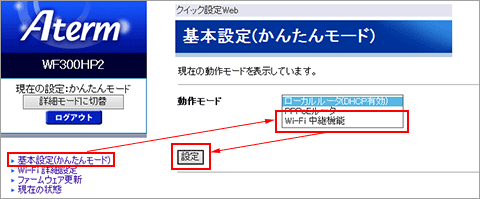
-
WF300HP2と弊社製Wi-Fi(無線)親機を「WPS」で接続します。
まず、WF300HP2の「WPSボタン」(WPSボタンの位置)を長押しします。
POWERランプが緑点滅に変わりましたら、ボタンから手を放してください。
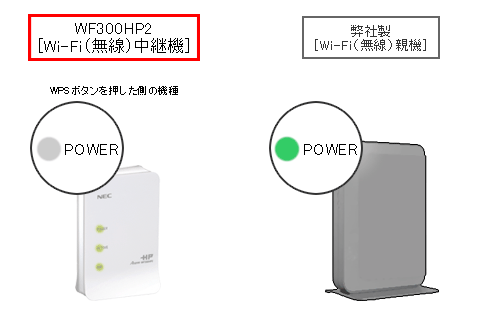
-
WF300HP2のPOWERランプ点滅後、1分以内に弊社製Wi-Fi(無線)親機の「WPSボタン」を長押ししてください。
POWERランプが緑点滅に変わりましたら、ボタンから手を放してください。
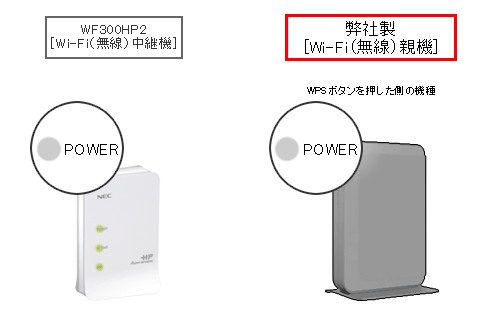
ご参考
弊社製Wi-Fi(無線)親機の「WPSボタン」の位置は、
 こちらよりご確認ください。(機種別にご確認いただけます。)
こちらよりご確認ください。(機種別にご確認いただけます。) - ボタンから手を放すと、WF300HP2と弊社製Wi-Fi(無線)親機のPOWERランプが緑点滅からオレンジ点灯(約10秒)になったあと、緑点灯に変わります。(緑点滅からオレンジ点灯になるまでは、接続する親機により異なり数秒〜数分かかります。)
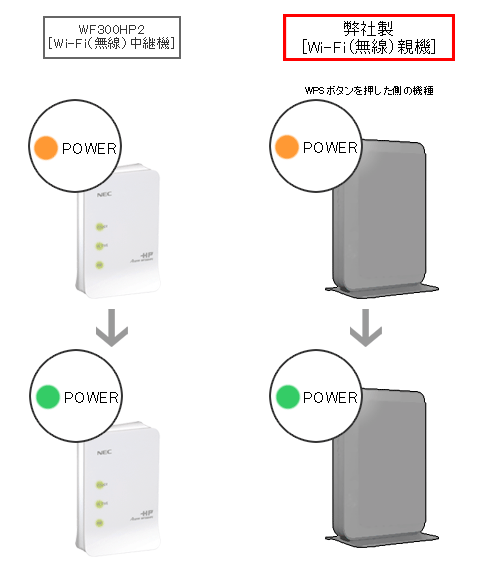
以上で「WPS」による無線設定は完了です。
WF300HP2は、弊社製Wi-Fi(無線)親機のWi-Fi(無線)中継機として設定されました。
WF300HP2のACTIVEランプがオレンジ点灯します。
パソコンやスマートフォンなどのWi-Fi(無線)接続先について
本手順でWF300HP2が弊社製Wi-Fi(無線)親機に接続されると、WF300HP2側に弊社製Wi-Fi(無線)親機側のWi-Fi設定[プライマリSSID(2.4GHz帯)のネットワーク名・暗号化キー]が反映されます。
パソコンやスマートフォンなどを接続する際は、弊社製Wi-Fi(無線)親機側のWi-Fi設定[プライマリSSID(2.4GHz帯)のネットワーク名・暗号化キー]に対して接続を行ってください。